PCトラブルの原因を調べる「管理ツール」
PCトラブルの原因を調べる「管理ツール」
日突然やってくるPCトラブル。再インストールが早道だと思われているが、エラーの原因を調べれば解決できるケースも多い。
PCが不安定になり、予期せぬトラブルに翻弄された経験のユーザーも多いのではないだろうか。
故障、ソフトウエア的な不具合など、トラブルの原因は無数に存在するので、PCに深い知識がないとお手上げのパソコンも多い。
あきらめるのはかんたんだが、原因だけでもわかれば、自力で復旧させることだって不可能ではない。
そんなユーザーのために、Vistaには「管理ツール」というシステムツール群が揃っており、トラブル解決をサポー卜してくれる。トラブル報告が多いメモリがらみのトラブルを調べる「メモリの検査」、エラー発生時の状況をモニターできる「信頼性モニタ」の2つは、大きな力となってくれる 。
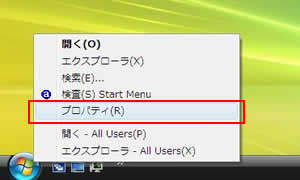
「スタート」ボタンをクリックしたら「プロパティ」を選び、「スタートメ二ュー」タブの「カスクマイズ」ボタンをクリックする。
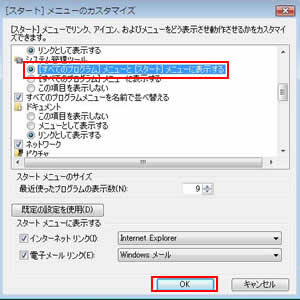
「システム管理ツール」の「すべてのプロクラム1メニューと「[スタート]メニューに表示する」にチェックを入れ、「OK」クリック。
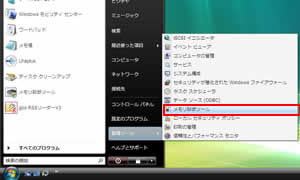
「スタート」メニュー「管理ツール」が表示されるので、「メモリの管理」をクリック。
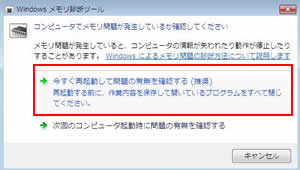
「いますぐ再起動して問題の有無を確認する」をクリックする。Vistaが再起動され、実行されるメモリ検査が終わるまで待つ。
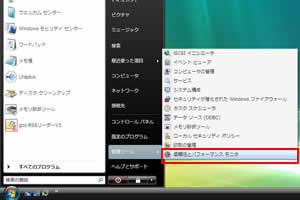
次にエラーの発生日時や原因を調べよう。「スター卜」→「管理ツール」-「信頼性とパフォーマンスモニタ」を開く。

「信頼性モニタ」をクリックすると、PCの動作状況がグラフ化される。×印がついている部分をクリックし、工ラーの状況を確認する。
